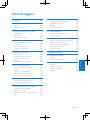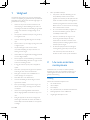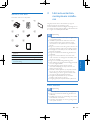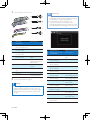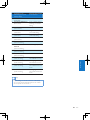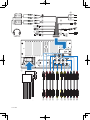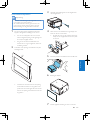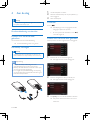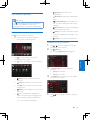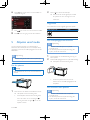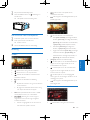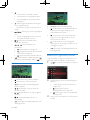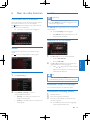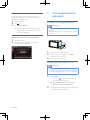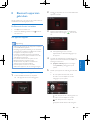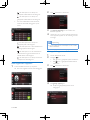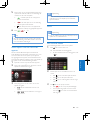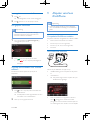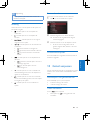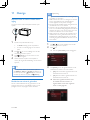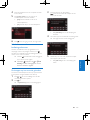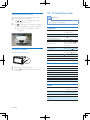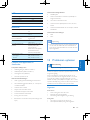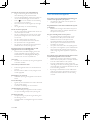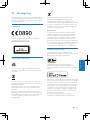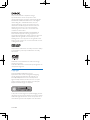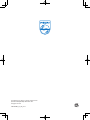Register your product and get support at
www.philips.com/welcome
Always there to help you
Manuale utente 77
Gebruiksaanwijzing 103
Instrukcjaobsługi 129
User manual 3
Gebruiksaanwijzing 25
Moded’emploi 51
CED1900BT
Question?
Contact
Philips

103
Nederlands
NL
9 AfspelenvanafeeniPod/iPhone 120
Compatibele iPod/iPhone-modellen 120
Uw iPod/iPhone aansluiten 120
Bediening 121
De iPod/iPhone opladen 121
10 Geluid aanpassen 121
Hiermee past u het geluidsniveau aan 121
Geluid uitschakelen 121
11 Overige 122
Afspelen vanaf de externe audio/video-ingang 122
Beeldschermen achterin gebruiken 122
De knoppen op het stuurwiel gebruiken 123
Achteruitrijdcamera instellen 124
Het systeem resetten 124
12 Productinformatie 124
13 Problemenoplossen 125
Algemeen 125
Over het Bluetooth-apparaat 126
14 Kennisgeving 127
Compliance 127
De zorg voor het milieu 127
Handelsmerkverklaring 127
Copyright 128
Inhoudsopgave
Inhoudsopgave
1 Veiligheid 104
2 Uwauto-entertainmentsysteem 104
Inleiding 104
Wat zit er in de doos? 105
3 Het auto-entertainmentsysteem
installeren 105
Kabels aansluiten 105
In het dashboard plaatsen 109
4 Aan de slag 110
De afstandsbediening voorbereiden 110
Inschakelen 110
Het hoofdmenu gebruiken 111
De datum en de tijd instellen 111
5 Afspelenvanafmedia 112
Een disc plaatsen 112
Een USB-opslagapparaat aansluiten 112
Een SD/SDHC-kaart plaatsen 112
Bediening 113
Bladeren door opgenomen bestanden 114
6 Naar de radio luisteren 115
Overschakelen naar de radiomodus 115
Instellen 115
Afstemmen op een radiozender 115
Radiozenders opslaan in het geheugen 115
Afstemmen op een voorkeuzezender 116
7 Het navigatiesysteem gebruiken 116
De kaart met kaartgegevens plaatsen 116
Navigatie gebruiken tijdens uw reis 116
8 Bluetooth-apparaten gebruiken 117
De Bluetooth-functie inschakelen 117
Een apparaat koppelen 117
Audio afspelen vanaf een verbonden apparaat 119
Bellen 119

104 NL
1 Veiligheid
Lees alle instructies goed door en zorg dat u deze begrijpt
voordat u het apparaat gaat gebruiken. Als het product wordt
beschadigd omdat u de instructies niet hebt opgevolgd, is de
garantie niet van toepassing.
• Gebruik van dit product dat niet overeenkomt met
de beschrijving in deze handleiding of het maken van
aanpassingen kan leiden tot blootstelling aan gevaarlijke
straling of een anderszins onveilige werking van dit
product.
• Het apparaat is uitsluitend ontworpen voor gebruik bij
12 V negatieve aarde.
• Voorkom verkeersongevallen: kijk geen lms terwijl u
rijdt.
• Stel het volume in op een veilig en prettig niveau, zodat
u veilig kunt rijden.
• Onjuiste zekeringen kunnen schade of brand
veroorzaken. Raadpleeg een expert wanneer u de
zekering moet vervangen.
• Gebruik alleen het meegeleverde bevestigingsmateriaal
voor een veilige installatie.
• Stel het apparaat, de afstandsbediening of de batterijen
van de afstandsbediening niet bloot aan regen of water,
anders kan kortsluiting ontstaan.
• Er mag geen vloeistof op het product druppelen of
spatten.
• Plaats niets op het apparaat dat gevaar kan opleveren,
zoals een glas water of een brandende kaars.
• Steek geen voorwerpen in de ventilatiesleuven of
andere openingen van het apparaat.
• Plaats alleen discs in de disclade/-sleuf.
• Voorkom blootstelling aan laserstraling en haal het
apparaat niet uit elkaar.
• Risico op beschadiging van het scherm! Zorg ervoor
dat het scherm nooit in aanraking komt met andere
voorwerpen.
• Gebruik nooit oplossingsmiddelen zoals benzeen,
thinner, reinigingsmiddelen of antistatische sprays voor
discs.
• Reinig het apparaat met een zachte, vochtige doek.
Gebruik geen vloeistoffen als alcohol, chemicaliën of
huishoudelijke schoonmaakmiddelen om het apparaat
te reinigen.
• Risico op inslikken batterijen!
• Het product of de afstandsbediening kan een
knoopcelbatterij bevatten, die kan worden
ingeslikt. Houd de batterij te allen tijde buiten het
bereik van kinderen. Als deze wordt ingeslikt, kan
de batterij ernstig letsel of de dood veroorzaken.
Binnen twee uur van inname kunnen zich ernstige
interne brandwonden voordoen.
• Als u vermoedt dat een batterij is ingeslikt of in
een lichaamsonderdeel is gekomen, zoek dan
onmiddellijke medische hulp.
• Wanneer u de batterijen vervangt, houd de
nieuwe en gebruikte batterijen dan altijd
buiten bereik van kinderen. Controleer of het
batterijcompartiment volledig is gesloten nadat u
de batterij hebt vervangen.
• Als het batterijcompartiment niet volledig kan
worden gesloten, gebruik het product dan niet
meer. Houd het product buiten bereik van
kinderen en neem contact op met de fabrikant.
2 Uwauto-entertain-
mentsysteem
Gefeliciteerd met uw aankoop en welkom bij Philips!
Registreer uw product op www.philips.com/welcome om
optimaal gebruik te kunnen maken van de door Philips
geboden ondersteuning.
Inleiding
Met het auto-entertainmentsysteem kunt u
• naar muziek luisteren,
• video's bekijken,
• foto's bekijken,
• FM- (met RDS-functie) en AM/MW-radio beluisteren,
• telefoongesprekken voeren via Bluetooth,
• navigatie gebruiken tijdens uw reis.

105
Nederlands
NL
Wat zit er in de doos?
Controleer de inhoud van het pakket:
1 Apparaat (met bevesti-
gingshuls)
2 Afstandsbediening
3 Sierplaat 4 Rubberen kussen
5 Schroef X 4 (M5x8mm) 6 Zeshoekige schroef
7 Batterij van de
afstandsbediening
8 Gebruikershandleiding
abc
def
g h
3 Het auto-entertain-
mentsysteem installe-
ren
Volg altijd de instructies in dit hoofdstuk op volgorde.
Deze instructies zijn van toepassing op een
standaardinstallatie. Maak de benodigde aanpassingen als uw
auto andere vereisten heeft. Raadpleeg uw lokale leverancier
als u vragen over installatiepakketten hebt.
Opmerking
•
Dit systeem is uitsluitend ontworpen voor gebruik bij
12 V negatieve aarding.
• Installeer dit systeem in het dashboard van de auto.
Andere locaties kunnen gevaar opleveren omdat
de achterkant van het systeem warm wordt tijdens
gebruik.
• Zorg ervoor dat de motor niet is gestart wanneer u de
kabels gaat aansluiten, anders kan kortsluiting ontstaan.
• Sluit de gele en rode kabels pas aan nadat alle andere
kabels zijn aangesloten.
• Zorg ervoor dat alle losse kabels zijn geïsoleerd met
isolatietape.
• Zorg ervoor dat de kabels niet vast kunnen raken
onder schroeven of in bewegende metaaldelen (zoals
de rails van de zitting).
• Zorg ervoor dat alle aardingskabels zijn geaard.
• Gebruik alleen het meegeleverde bevestigingsmateriaal
voor een veilige installatie.
• Onjuiste zekeringen kunnen schade of brand
veroorzaken. Raadpleeg een expert wanneer u de
zekering moet vervangen.
• Wanneer u andere apparaten op dit systeem aansluit,
zorg er dan voor dat het maximumvermogen van
de stroomkring van de auto groter is dan het totale
vermogen van alle aangesloten apparaten.
• Sluit geen luidsprekerkabels aan op de metalen
behuizing of het chassis van de auto.
• Sluit geen gestreepte luidsprekerkabels op elkaar aan.
Kabelsaansluiten
Opmerking
•
De mannelijke ISO-connectors zijn niet meegeleverd.
• Zorg ervoor dat alle losse kabels zijn geïsoleerd met
isolatietape.
• Raadpleeg een vakman om de bedrading aan te sluiten
zoals hieronder is beschreven.
• Controleer de bedrading van de auto grondig voordat
u het systeem aansluit.

106 NL
1 Sluit de male ISO-connectors aan.
Male ISO-
connectors
Aansluiten op
a Groene draad, groene
draad met zwarte rand
Linkerluidspreker achter
b Witte draad, witte draad
met zwarte rand
Linkerluidspreker voor
c Grijze draad, grijze draad
met zwarte rand
Rechterluidspreker voor
d Paarse draad, paarse draad
met zwarte rand
Rechterluidspreker
achter
e Rode draad Contact +12 V
gelijkstroom wanneer in
stand ON/ACC
f Blauwe draad Motor/kabel elektrische
antenne
g Blauwe draad met witte
rand
Versterkerkabel
h Zwarte draad Aarde
i Gele draad De +12V-accu die altijd
onder spanning staat
2 Sluit de andere kabels zo nodig aan.
Let op
•
Voorkom ongevallen; kijk geen lms terwijl u rijdt. Dit
systeem is zodanig ontworpen dat u geen lms kunt
bekijken terwijl u rijdt. Parkeer uw auto op een veilige
plaats en zet de auto op de handrem voordat u een
lm kijkt.
Opmerking
•
Zolang het voertuig niet op de handrem staat, is het
videoblokkeersysteem geactiveerd. Alleen de weergave
van de videobron voorin wordt geblokkeerd.
• Als het systeem niet goed is aangesloten op
de handremmodule van uw voertuig, worden
videosignalen geblokkeerd door het systeem en wordt
het onderstaande bericht weergegeven op het scherm.
Connectors en
aansluitingen op het
achterpaneel
Externe aansluitingen
of connectors
1 Voor male ISO-connectors Zoals hierboven aange-
geven
2 REAR OUT L
(Witte aansluiting)
Linkerluidspreker achter
3 REAR OUT R
(Rode aansluiting)
Rechterluidspreker achter
4 FRONT OUT R
(Rode aansluiting)
Rechterluidspreker voor
5 FRONT OUT L
(Witte aansluiting)
Linkerluidspreker voor
6 VIDEO OUT 1
(Gele aansluiting)
Video-ingang van een
extern weergaveapparaat
7 VIDEOOUT2
(Gele aansluiting)
Video-ingang van een
extern weergaveapparaat
8 VIDEO IN (Gele aansluiting) Video-uitgang van een
externe speler
9 CAMERA IN
(Paarse aansluiting)
Video-uitgang van een
externe camera
10 SUB-W OUT
(Blauwe aansluiting)
Subwoofer
11 AV-IN L (Witte aansluiting) Audio-uitgang links van
een externe speler
12 AV-IN R (Rode aansluiting) Audio-uitgang rechts van
een externe speler
13 REVERSE CAMERA
(Paarse kabel)
Achteruitrijdcamera (B+)

107
Nederlands
NL
Connectors en
aansluitingen op het
achterpaneel
Externe aansluitingen
of connectors
14 PARKINGBRAKE
(Roze kabel)
Handrem (-)
15 OE SWC IR REMOTE IN
(Bruine kabel)
Ingang originele afstands-
bediening (stuurwielbe-
diening)
16 OE SWC IR REMOTE IN
(Zwarte kabel)
Aarde
17 OE SWC AD LEARN
(Witte kabel)
Originele AD Learn-lijn 1
(stuurwielbediening)
18 OE SWC AD LEARN
(Witte kabel)
Originele AD Learn-lijn 2
(stuurwielbediening)
19 OE SWC AD LEARN
(Zwarte kabel)
Aarde
20 External Mic
(Zwarte aansluiting)
Externe microfoon
21 EXTERNAL BOX CON-
NECTOR
(Zwarte aansluiting)
Extern navigatiesysteem
22 GPSAERIAL
(Zwarte aansluiting)
GPS-antenne
23 RADIO ANTENNA
(Zwarte aansluiting)
Radioantenne
24 Rear Monitor Audio Out 1
(Witte aansluiting)
Audio-ingang links van
een beeldscherm achter.
25 Rear Monitor Audio Out 1
(Rode aansluiting)
Audio-ingang rechts van
een beeldscherm achter.
26 RearMonitorAudioOut2
(Witte aansluiting)
Audio-ingang links van
een tweede beeldscherm
achter.
27 RearMonitorAudioOut2
(Rode aansluiting)
Audio-ingang rechts van
een tweede beeldscherm
achter.
Tip
•
De pinindeling voor de ISO-connectors is afhankelijk
van uw type voertuig. Sluit deze goed aan om schade
aan het systeem te voorkomen.

108 NL
a
bcde fgh ij
kl
m
n
o
p
q
r
s
t
u
v
w
x
y
z

109
Nederlands
NL
In het dashboard plaatsen
Opmerking
•
Controleer of de kabels goed zijn aangesloten voordat
u het systeem in de auto monteert.
• Als voorkeuzezenders verloren gaan wanneer u de
motor stopt en daarna weer start, dient u de rode
kabels kruiselings met de gele kabels te verbinden.
1 Als de auto geen interne navigatiecomputer heeft,
koppelt u de negatieve aansluiting los van de accu.
• Als u de accu loskoppelt in een auto met een
interne navigatiecomputer, gaat het geheugen van
de computer mogelijk verloren.
• Zorg ervoor dat de losse kabels elkaar niet
raken als de accu nog is aangesloten, anders kan
kortsluiting ontstaan.
2 Controleer of de opening in het dashboard de juiste
afmetingen heeft:
• Controleer of de schuine hoek van de opening
in het dashboard tussen 0 en 20 graden is. Het
systeem kan niet worden gebruikt als de schuine
hoek van de opening in het dashboard meer dan
20 graden is.
182 mm
112 mm
5 mm
3 Verwijder de bevestigingshuls met de meegeleverde
demontagesleutels.
4 Plaats de huls in het dashboard en buig de lipjes naar
buiten om de huls vast te zetten.
• Sla deze stap over als u het systeem vastzet met
behulp van de meegeleverde schroeven in plaats
van de huls.
5 Schuif het systeem in het dashboard tot u een klik hoort.
6 Bevestig de sierplaat.
7 Sluit de negatieve aansluiting van de accu weer aan.

110 NL
4 Aan de slag
Let op
•
Risico op verkeersongevallen! Kijk geen lms en bedien
het systeem niet terwijl u rijdt.
De afstandsbediening voorbereiden
Productvoordeeerstekeer
gebruiken
Trek het beschermvel uit de afstandsbediening.
» De afstandsbediening is klaar voor gebruik.
De batterij vervangen
Let op
•
Ontplofngsgevaar! Houd batterijen uit de buurt van
hitte, zonlicht of vuur. Werp batterijen nooit in het vuur.
Opmerking
•
Verwijder de batterij als deze leeg is of als de
afstandsbediening lange tijd niet wordt gebruikt.
• Batterijen bevatten chemische stoffen en moeten apart
van het huisvuil worden ingezameld.
• Er is mogelijk een speciale behandeling van toepassing
op perchloraathoudend materiaal. Zie www.dtsc.ca.gov/
hazardouswaste/perchlorate.
1 Trek de batterijlade naar buiten.
2 Plaats één CR2025-batterij met de juiste polariteit (+/-)
zoals aangegeven.
3 Plaats de batterijlade.
Inschakelen
Druk op .
» Het Philips-logo en een voortgangsbalk worden
weergegeven tijdens het opstarten.
• Als u het systeem wilt uitschakelen, houdt u
3 seconden ingedrukt.
Productvoordeeerstekeergebruiken
Na het opstarten wordt het volgende scherm weergegeven.
1 Raak een taal voor de schermweergave aan.
» Het volgende scherm wordt weergegeven.
2 Raak een radiogebied aan dat bij uw locatie past.
» Het volgende scherm wordt weergegeven.
3 Raak [Finish] aan om de eerste installatie te voltooien.
» Het systeem schakelt automatisch over naar de
radiomodus.

111
Nederlands
NL
Het hoofdmenu gebruiken
Opmerking
•
Als wordt weergegeven wanneer u een pictogram
aanraakt, is het geselecteerde medium of de
geselecteerde functie op dat moment niet beschikbaar.
Het hoofdmenu openen
Raak aan om het hoofdmenu te openen.
» De klok, datum en de balk met populaire
pictogrammen worden weergegeven.
• Raak aan om het volledige menu met alle
functiepictogrammen te openen.
• Raak aan als u wilt terugkeren naar het hoofdmenu.
• [Radio]: hiermee schakelt u over naar FM/
AM-radio.
• [Disc]: hiermee schakelt u over naar een disc.
• [USB]: hiermee schakelt u over naar een USB-
opslagapparaat.
• [SDHC]: hiermee schakelt u over naar een SD/
SDHC-kaart.
• : zodra uw iPod/iPhone is aangesloten en
herkend, wordt dit pictogram weergegeven in de
balk met favoriete pictogrammen. Raak het aan
om over te schakelen naar iPod/iPhone.
• [Navigatie]: hiermee opent u het
navigatiesysteem.
• [Bluetooth]: hiermee gebruikt u de Bluetooth-
functie.
• [AV-IN 1]/[AV-IN2]: hiermee schakelt u over
naar het audio- en videosignaal van een externe
videospeler.
•
R
[Zone achter]: hiermee opent u de instellingen
voor de beeldschermen achterin.
• [SWC]: hiermee opent u het scherm waarmee
u functies kunt toewijzen aan de knoppen van het
stuurwiel.
• [Instell.]: hiermee opent u het systeemmenu.
De datum en de tijd instellen
1 Raak > aan om het volledige menu met alle
functiepictogrammen te openen.
2 Raak [Instell.] aan.
» Het menu [Algemeen]wordt weergegeven.
3 Raak [Klokmodus] aan om een tijdnotatie te
selecteren.
• [24uur]: 24-uursnotatie
• [12uur]: 12-uursnotatie
4 Raak [Datum] aan om het scherm voor het instellen
van de datum weer te geven.
5 Raak aan om het jaar, de maand en de dag in te
stellen.

112 NL
6 Raak [Tijd] aan om het scherm voor het instellen van
de tijd weer te geven.
7 Raak aan om het uur en de minuten in te stellen.
8 Raak aan om terug te gaan naar het hoofdmenu.
5 Afspelenvanafmedia
U kunt dit systeem gebruiken om audiobestanden te
beluisteren, video's te bekijken en foto's te bekijken die zijn
opgeslagen op een disc, een USB-opslagapparaat of een SD/
SDHC-kaart.
Opmerking
•
Controleer vóór gebruik welke media compatibel zijn.
Een disc plaatsen
Let op
•
Plaats uitsluitend een disc van 12 cm doorsnede in de
disclade.
1 Plaats de disc in de disclade met het label naar boven.
» Het afspelen wordt automatisch gestart.
• Als het afspelen niet automatisch wordt gestart,
raakt u het scherm aan om het pictogram
weer te geven. Raak vervolgens
aan om het
afspelen te starten.
2 Druk op als u de disc wilt uitwerpen.
» Wanneer de disc wordt uitgeworpen, schakelt
het systeem over naar de vorige bron of de
radiomodus.
Regiocode
U kunt DVD-discs met de volgende regiocodes afspelen.
DVD-regiocode Landen
Europa
Een USB-opslagapparaat aansluiten
Opmerking
•
Controleer of het USB-apparaat compatibele
bestanden bevat.
• Het bestandssysteem NTFS (New Technology File
System) wordt niet ondersteund.
1 Duw het klepje van de USB-aansluiting omhoog om
het te openen.
2 Sluit het USB-opslagapparaat aan op de USB-aansluiting.
» Het afspelen wordt automatisch gestart.
• Schakel het systeem eerst over naar een
andere bron als u het USB-opslagapparaat wilt
verwijderen.
Een SD/SDHC-kaart plaatsen
Opmerking
•
Controleer of de SD/SDHC-kaart compatibele
bestanden bevat.
• Het bestandssysteem NTFS (New Technology File
System) wordt niet ondersteund.

113
Nederlands
NL
1 Klap het beschermende klepje open.
2 Plaats de SD/SDHC-kaart in de -aansluiting tot u
een klik hoort.
» Het afspelen wordt automatisch gestart.
De SD/SDHC-kaart verwijderen.
1 Schakel het systeem over naar een andere bron.
2 Druk op de kaart tot u een klik hoort.
» De kaart is nu los.
3 Trek uit de SD/SDHC-kaart uit de aansluiting.
Bediening
Video's
• : hiermee keert u terug naar het hoofdmenu.
• : hiermee zoomt u in of uit op het beeld.
• : selecteer een beschikbaar audiokanaal of een
beschikbare audiotaal.
• : selecteer een beschikbare ondertiteling.
•
• Bij DVD: hiermee keert u terug naar het discmenu
of het hoofdmenu.
• Bij opgenomen bestanden: hiermee keert u terug
naar de lijst met bestanden of mappen.
• PBC: alleen bij VCD/SVCD: hiermee kunt u de PBC-
functie (Playback Control) in- of uitschakelen.
• / : hiermee gaat u naar de vorige of
volgende titel of track, of het vorige of volgende
hoofdstuk of bestand.
• Raak de voortgangsbalk aan om snel vooruit of
snel achteruit te spoelen in de track.
• / : hiermee kunt u het afspelen starten,
onderbreken of hervatten.
• : hiermee geeft u de bedieningselementen op de
tweede pagina weer.
• : hiermee selecteert u een herhaalmodus.
• DVD: [Herh. hoofdstuk] (het huidige hoofdstuk
herhalen), [Herh. titel] (de huidige titel herhalen),
[Repeat all] (alle hoofdstukken en titels herhalen)
of [Repeat off] (herhaald afspelen annuleren).
• VCD/SVCD: [Herh. één] (de huidige track
herhalen) of [Repeat all] (alle tracks herhalen).
• Opgenomen bestanden: [Herh. één] (het huidige
videobestand herhalen), [Repeat folder] (alle
videobestanden in de huidige map herhalen) of
[Repeat all] (alle videobestanden herhalen).
• [16:9]/[4:3]: selecteer een beeldverhouding.
• : raak deze optie aan om de helderheidsbalk weer
te geven en raak vervolgens de balk aan om de
schermhelderheid aan te passen.
• : raak deze optie aan om de contrastbalk weer
te geven en raak vervolgens de balk aan om het
schermcontrast aan te passen.
• : raak deze optie aan om de verzadigingsbalk
weer te geven en raak vervolgens de balk aan om de
verzadiging aan te passen.
• : hiermee geeft u de bedieningselementen op de
eerste pagina weer.
Audio
• : hiermee keert u terug naar het hoofdmenu.

114 NL
•
• Druk eenmaal om de tracklijst te openen.
• Druk tweemaal om de mappenlijst te openen.
• Druk herhaaldelijk om terug te keren naar het
afspeelscherm.
• : alleen bij opgenomen bestanden: hiermee gaat u
naar de volgende audiomap.
• : hiermee keert u terug naar de lijst met tracks of
mappen.
• / : hiermee gaat u naar de vorige/volgende
track.
• Raak de voortgangsbalk aan om snel vooruit of
snel achteruit te spoelen in de track.
• / : hiermee kunt u het afspelen starten,
onderbreken of hervatten.
• / / : hiermee selecteert u een
herhaalmodus
• : hiermee herhaalt u de huidige track.
• : bij opgenomen bestanden: hiermee herhaalt
u alle tracks in de huidige map.
• (gemarkeerd): hiermee herhaalt u alle tracks.
• : hiermee selecteert u willekeurig afspelen (
gemarkeerd) of achtereenvolgens afspelen (
grijs).
Foto's
• : hiermee keert u terug naar het hoofdmenu.
• : hiermee zoomt u in of uit op het beeld.
• / : hiermee draait u de afbeelding 90 graden
rechtsom of linksom.
• / : hiermee keert u terug naar de lijst met
bestanden of mappen.
• / : hiermee selecteert u de vorige of volgende
afbeelding.
• / : hiermee onderbreekt of hervat u de
diavoorstelling.
• : hiermee geeft u de bedieningselementen op de
tweede pagina weer.
• [16:9]/[4:3]: selecteer een beeldverhouding.
• : raak deze optie aan om de helderheidsbalk weer
te geven en raak vervolgens de balk aan om de
schermhelderheid aan te passen.
• : raak deze optie aan om de contrastbalk weer
te geven en raak vervolgens de balk aan om het
schermcontrast aan te passen.
• : raak deze optie aan om de verzadigingsbalk
weer te geven en raak vervolgens de balk aan om de
verzadiging aan te passen.
• : hiermee geeft u de bedieningselementen op de
eerste pagina weer.
Bladeren door opgenomen bestanden
Tijdens het afspelen van opgenomen bestanden kunt u de
bestandslijst openen en bestanden in de lijst selecteren.
1 Raak aan om een lijst met bestanden of mappen te
openen.
2 Raak een pictogram aan om een bestandcategorie te
selecteren.
• : hiermee geeft u de lijst van audiotracks of
-mappen weer.
• : hiermee geeft u de lijst van
afbeeldingsbestanden of -mappen weer.
• : hiermee geeft u de lijst van videobestanden
of -mappen weer.
3 Raak de naam van een bestand aan om het bestand af
te spelen.

115
Nederlands
NL
6 Naar de radio luisteren
Overschakelen naar de radiomodus
Nadat u het systeem voor het eerst hebt opgestart, schakelt
het systeem automatisch over naar de radiomodus.
Raak
[Radio] in het hoofdmenu aan als u later weer wilt
overschakelen naar de radiomodus.
» Het scherm voor radio wordt weergegeven.
Instellen
Congureer de radio voordat u naar radiozenders gaat
zoeken.
Raak
aan om de conguratiemenu's weer te geven.
Een radiobereik selecteren
1 Raak [Radiobereik] aan.
2 Raak [Afstand] of [Lokaal] aan om een
tunergevoeligheid te selecteren.
• [Afstand]: u kunt afstemmen op zenders met
sterke en zwakke signalen.
• [Lokaal]: u kunt alleen afstemmen op zenders met
sterke signalen.
De RDS-functie inschakelen
Opmerking
•
De RDS-functie is standaard ingeschakeld.
• De optie [PTY-lijst] wordt alleen weergegeven als de
RDS-functie is ingeschakeld.
Raak [RDS Off] (RDS uitgeschakeld) aan als u de RDS-functie
wilt inschakelen.
» De optie [PTY-lijst]wordt weergegeven.
• Raak [RDS On] (RDS ingeschakeld) aan als u de
RDS-functie wilt uitschakelen.
Afstemmen op een radiozender
1 Raak FM of AM aan om een band te selecteren.
• FM-band: FM1,FM2,FM3
• AM-band: AM1,AM2
2 Raak of herhaaldelijk aan tot de frequentie van
de gewenste zender wordt weergegeven.
• Houd of aangeraakt tot de frequentiecijfers
beginnen te veranderen als u automatisch op een
radiozender wilt afstemmen.
Tip
•
U kunt ook herhaaldelijk op BAND op de
afstandsbediening drukken om een band te selecteren.
Radiozenders opslaan in het geheugen
U kunt maximaal 6 zenders voor elke band opslaan.
Radiozenders handmatig opslaan
1 Selecteer een band.
2 Stem af op de gewenste radiozender.
3 Houd een van de kanalen 1 t/m 6 meer dan twee
seconden aangeraakt.
» De radiozender wordt automatisch opgeslagen
onder het geselecteerde kanaal.

116 NL
Radiostations automatisch opslaan
U kunt radiozenders zoeken met behulp van een intro,
waarbij een voorbeeld van 10 seconden van elke gevonden
radiozender wordt uitgezonden.
1 Selecteer een band.
2 Raak aan.
3 Raak [Autom. opslaan] aan.
» Het automatisch zoeken wordt gestart. De zes
sterkste zenders van de gekozen band worden
automatisch opgeslagen.
Afstemmen op een voorkeuzezender
1 Selecteer een band.
2 Raak een van de kanalen (1 t/m 6) aan om een
voorkeuzezender te selecteren.
7 Het navigatiesysteem
gebruiken
De kaart met kaartgegevens plaatsen
Opmerking
•
De kaart met kaartgegevens wordt niet bij het systeem
geleverd.
• Werk de kaartgegevens zo nodig bij voordat u de kaart
gebruikt.
1 Klap het beschermende klepje open.
2 Steek de kaart met kaartgegevens in de MAP-
aansluiting tot u een klik hoort.
3 Sluit het beschermende klepje.
Navigatie gebruiken tijdens uw reis
Opmerking
•
Risico op verkeersongevallen! Bedien het
navigatiesysteem niet terwijl u rijdt. Stel uw bestemming
en andere navigatiespecicaties in voordat u gaat rijden.
1 Druk op NAVI.
• U kunt ook in het hoofdmenu aanraken om
het navigatiesysteem te openen.
» Het navigatiescherm wordt binnen
enkele seconden weergegeven.
2 Volg de gebruikershandleiding van het navigatiesysteem
om navigatiespecicaties in te stellen.

117
Nederlands
NL
8 Bluetooth-apparaten
gebruiken
Met dit systeem kunt u naar audio van een speler luisteren of
met Bluetooth een telefoongesprek voeren.
De Bluetooth-functie inschakelen
• Raak in het hoofdmenu aan.
• Raak in een willekeurige andere modus boven aan
het scherm aan.
Een apparaat koppelen
Opmerking
•
Philips kan niet garanderen dat dit apparaat compatibel
is met alle Bluetooth-apparaten.
• Raadpleeg de gebruikershandleiding om te controleren
of het apparaat compatibel is met Bluetooth voordat u
het apparaat met dit systeem koppelt.
• Controleer of de Bluetooth-functie is ingeschakeld
op uw apparaat en uw apparaat zichtbaar is voor alle
andere Bluetooth-apparaten.
• De maximale afstand tussen dit systeem en een
Bluetooth-apparaat is ongeveer 8 meter.
• Obstakels tussen dit systeem en een Bluetooth-
apparaat kunnen het bereik verkleinen.
• Houd dit systeem uit de buurt van andere
elektronische apparatuur die voor storing kan zorgen.
Het eerste apparaat koppelen
1 Activeer de Bluetooth-functie op dit systeem.
» Het volgende scherm wordt weergegeven.
2 Raak op dit systeem aan om naar andere Bluetooth-
apparaten te zoeken.
3 Raak in de apparaatlijst de naam van uw Bluetooth-
apparaat aan en raak vervolgens
naast de naam
aan.
» Het koppelen begint en er wordt een
koppelverzoek van CED1900 weergegeven op
het apparaat.
4 Accepteer het koppelverzoek van CED1900 op het
apparaat, voer het standaardwachtwoord '0000' in en
bevestig het wachtwoord.
» [Koppelenvoltooid] knippert en vervolgens
wordt [Verbinden...] weergegeven op het
systeem.
5 Schakel op het apparaat de verbinding met CED1900
in.
• Als u een speler hebt verbonden, wordt
het scherm voor het afspelen van muziek
weergegeven op het systeem.
: raak deze optie aan als u wilt terugkeren naar
het scherm voor het afspelen van muziek.
: raak deze optie aan als u de lijst met
gekoppelde mobiele telefoons wilt weergeven.

118 NL
: raak deze optie aan als u de lijst met
gekoppelde mobiele telefoons wilt weergeven.
: raak deze optie aan als u de lijst met
gekoppelde mobiele telefoons wilt weergeven.
• Als u een mobiele telefoon hebt verbonden,
wordt het toetsenblok weergegeven op het
scherm.
: raak deze optie aan als u de lijst met
gekoppelde spelers wilt weergeven.
: raak deze optie aan als u het toetsenblok voor
telefoongesprekken wilt weergeven.
: raak deze optie aan als u het toetsenblok en
telefoonboek dat is gesynchroniseerd met uw
mobiele telefoon wilt weergeven.
: raak deze optie aan als u de lijst met favoriete
contactpersonen wilt weergeven.
Meer apparaten koppelen
1 Activeer de Bluetooth-functie op dit systeem.
» Een van de volgende schermen wordt weergegeven.
2 Raak rechtsboven in de hoek aan.
3 Raak [Nieuwe koppeling] aan om te zoeken naar
Bluetooth-apparaten.
4 Herhaal stap 3 t/m 5 van de bovenstaande sectie "Het
eerste apparaat koppelen" om de verbinding tot stand
te brengen.
Opmerking
•
U kunt tegelijkertijd een muziekspeler en een mobiele
telefoon verbinden.
Gekoppelde apparaten beheren
1 Activeer de Bluetooth-functie.
2 Raak of aan.
• Raak aan als u gekoppelde spelers wilt beheren.
• Raak aan als u gekoppelde mobiele telefoons
wilt beheren.
3 Raak rechtsboven in de hoek aan.
4 Raak [gekopp. apparaat] aan.
» De lijst met gekoppelde apparaten wordt
weergegeven.

119
Nederlands
NL
5 Raak de naam aan van het gekoppelde apparaat dat u
opnieuw wilt verbinden, waarvan u de verbinding wilt
verbreken, of dat u wilt verwijderen.
• : raak deze optie aan als u het apparaat
opnieuw wilt verbinden.
• : raak deze optie aan als u de verbinding
met het apparaat wilt verbreken.
• : raak deze optie aan als u het apparaat wilt
verwijderen uit de lijst met gekoppelde apparaten.
6 Raak , of aan.
Tip
•
Als u een apparaat handmatig opnieuw wilt verbinden
nadat de verbinding is verbroken, schakelt u de functie
voor automatische verbinding uit.
Audio afspelen vanaf een verbonden
apparaat
Als het verbonden Bluetooth-apparaat het Advanced
Audio Distribution-proel (A2DP) ondersteunt, kunt u naar
nummers luisteren die via het systeem op het apparaat
zijn opgeslagen. Als het apparaat ook Audio Video Remote
Control-proel (AVRCP) ondersteunt, kunt u het afspelen op
het systeem of met de afstandsbediening bedienen.
1 Speel een nummer af op het verbonden apparaat.
2 Raak op het systeem aan om het scherm voor het
afspelen van muziek weer te geven.
3 Raak pictogrammen van het scherm aan om het
afspelen te regelen.
• : hiermee onderbreekt of hervat u het
afspelen.
• / : hiermee selecteert u de vorige of
volgende track.
Opmerking
•
Als het verbonden apparaat het AVRCP-proel niet
ondersteunt, kunt u het afspelen op het verbonden
apparaat bedienen.
Bellen
Opmerking
•
Zorg dat de Bluetooth-verbinding actief blijft tussen het
systeem en uw mobiele telefoon.
Een nummer bellen
U kunt telefoongesprekken voeren via het systeem.
1 Raak boven aan het scherm aan.
» Het toetsenblok wordt weergegeven.
• Als het toetsenblok niet wordt weergegeven, raakt
u
aan.
2 Raak de cijfers aan om het telefoonnummer in te
voeren.
• Raak aan als u het laatste cijfer wilt wissen.
• Raak aan als u alle cijfers wilt wissen.
• Raak aan als u wilt terugkeren naar het vorige
scherm.
3 Raak aan om de oproep te starten.
• Raak aan als u de oproep wilt beëindigen.
• U kunt tijdens het gesprek nummers invoeren
door eerst
aan te raken om het toetsenblok
weer te geven.

120 NL
Laatst gekozen nummer bellen
1 Raak aan.
» Het laatstgekozen nummer wordt weergegeven.
2 Raak opnieuw aan om de oproep te starten.
Een gesprek aannemen
Opmerking
•
Standaard worden alle oproepen die u ontvangt
automatisch aangenomen. U kunt de functie voor
automatisch aannemen uitschakelen.
1 Als u wordt gebeld, wordt [Inkomend gesprek...]
weergegeven op het scherm.
2 Raak aan om de oproep aan te nemen.
• Raak aan als u de oproep wilt weigeren of
beëindigen.
Oproep doorschakelen naar mobiele
telefoon
Standaard komt de stem tijdens een oproep uit de
luidsprekers.
1 Raak aan als u de oproep wilt doorschakelen naar
uw mobiele telefoon.
» De luidsprekers worden uitgeschakeld en de stem
komt alleen uit uw mobiele telefoon.
2 Neem op om het gesprek te starten.
9 Afspelenvanafeen
iPod/iPhone
Opmerking
•
Tijdens het afspelen worden er geen audiosignalen
door de hoofdtelefoonaansluiting van uw iPod/iPhone
geleid.
CompatibeleiPod/iPhone-modellen
Dit systeem ondersteunt de volgende iPod- en iPhone-modellen.
• iPhone 4, iPhone 3GS, iPhone 3G en iPhone
• iPod touch (1e, 2e, 3e en 4e generatie)
• iPod nano (1e, 2e, 3e, 4e, 5e en 6e generatie)
• iPod classic
UwiPod/iPhoneaansluiten
Sluit een 30-pins USB-kabel van Apple aan op:
• de USB-aansluiting op het voorpaneel van dit systeem
en
• uw iPod/iPhone.
» Het systeem begint tracks af te spelen die op uw
iPod/iPhone zijn opgeslagen.
• Zodra uw iPod/iPhone is aangesloten en herkend,
wordt
weergegeven in de balk met favoriete
pictogrammen in het hoofdmenu. Raak deze optie aan
als u wilt terugkeren naar dit scherm voor het afspelen.

121
Nederlands
NL
Opmerking
•
Zet het systeem op een andere bron voordat u de
iPod/iPhone loskoppelt.
Bediening
Gebruik het scherm voor het afspelen van dit systeem om
het afspelen te regelen.
• : raak deze optie aan als u het afspelen wilt
onderbreken.
• : raak deze optie aan als u het afspelen wilt
hervatten.
• / : raak deze optie aan om de vorige of
volgende track af te spelen.
• / : raak deze optie aan om een herhaalmodus
te selecteren.
• : hiermee herhaalt u de huidige track.
• (gemarkeerd): hiermee herhaalt u alle tracks.
• (grijs): hiermee annuleert u het herhaald
afspelen.
• : raak deze optie aan om een afspeelmodus te
selecteren.
• (gemarkeerd): hiermee speelt u de tracks in
willekeurige volgorde af.
• (grijs): hiermee speelt u de tracks
achtereenvolgens af.
• : raak deze optie aan om over te schakelen naar
de iPod-bedieningsmodus, zodat u het afspelen kunt
regelen met uw iPod/iPhone.
• : raak deze optie aan om weer over te schakelen
over de schermbedieningsmodus, zodat u het afspelen
kunt regelen op dit systeem.
• : raak deze optie aan om het muziekmenu te
openen.
Een track zoeken
U kunt een track snel selecteren via het muziekmenu.
1 Raak aan om het muziekmenu te openen.
2 Raak een categorie aan om deze te selecteren.
» De tracks onder de geselecteerde categorie
worden weergegeven.
3 Raak een tracknaam aan om het afspelen te starten.
• Als een of meer subcategorieën onder de
gekozen categorie vallen, selecteert u eerst een
subcategorie.
DeiPod/iPhoneopladen
Zodra de iPod/iPhone is aangesloten en herkend, wordt de
iPod/iPhone opgeladen.
10 Geluid aanpassen
Volg de onderstaande instructies om het geluid aan te passen
wanneer u naar de radio luistert, muziek beluistert of lms
bekijkt.
Hiermee past u het geluidsniveau aan
Druk herhaaldelijk op +/- op het voorpaneel.
• +: hiermee verhoogt u het volume.
• -: hiermee verlaagt u het volume.
Geluid uitschakelen
Druk op op het voorpaneel.
• Druk opnieuw op als u het geluid weer wilt
inschakelen.

122 NL
11 Overige
Afspelen vanaf de externe audio/video-
ingang
U kunt een externe audio-/videospeler aansluiten op dit
systeem.
1 Sluit een Composite AV-kabel aan op:
• de AV-IN-aansluiting op het voorpaneel en
• de audio- en video-uitgangen van de externe
speler.
2 Raak > aan om het volledige menu met alle
functiepictogrammen te openen.
3 Raak [AV-IN 1] aan om het scherm voor het
afspelen weer te geven.
4 Gebruik de externe speler om het afspelen te
starten (zie de gebruikershandleiding van het externe
apparaat).
Tip
•
Als u dit systeem aansluit op een externe speler via
de VIDEO IN-, AV-IN L- en AV-IN R-aansluitingen op
het achterpaneel, raakt u
[AV-IN2] aan om over te
schakelen op deze bron in plaats van
[AV-IN 1].
Beeldschermen achterin gebruiken
Als een of twee beeldschermen zijn gemonteerd voor de
passagiers achterin, kunt u verschillende bronnen voor de
passagier voorin en de passagiers achterin selecteren.
Opmerking
•
Zorg ervoor dat de beeldschermen achterin goed zijn
aangesloten op dit systeem.
• Alleen wanneer de modus voor weergave in meerdere
zones is ingeschakeld, kunnen de beeldschermen
achterin signalen van het systeem ontvangen.
• Standaard worden dezelfde signalen overgebracht naar
de beeldschermen voor- en achterin.
• Wanneer u een disc, USB-opslagapparaat, SD/SDHC-
kaart of via de USB-aansluiting aangesloten iPod/iPhone
selecteert als de bron voor de zone voorin, kunt u een
andere bron selecteren voor de zone achterin.
• Alleen wanneer de radiomodus, de navigatiemodus of
de Bluetooth-modus is geselecteerd, kunt u een disc,
SD/SDHC-kaart, USB-opslagapparaat of via de USB-
aansluiting aangesloten iPod/iPhone selecteren voor de
zone achterin.
1 Raak > aan om het volledige menu met alle
functiepictogrammen te openen.
2 Raak
R
aan.
» Het menu [Zone achter] wordt weergegeven.
3 Raak [Modus] aan om de signaaloverdracht naar de
beeldschermen achterin in of uit te schakelen.
• [Aan]: hiermee schakelt u signaaloverdracht naar
de beeldschermen achterin in.
• [Uit]: hiermee schakelt u signaaloverdracht naar
de beeldschermen achterin uit.
» Wanneer signaaloverdracht naar
de beeldschermen achterin is
ingeschakeld, wordt het volgende
scherm weergegeven.

123
Nederlands
NL
4 Raak een beschikbare bron aan om afspelen vanaf die
bron te starten.
5 Raak [Luidspr. achter] aan om audio van de
achterluidsprekers in of uit te schakelen.
• [Aan]: hiermee schakelt u audio van de
achterluidsprekers in.
• [Uit]: hiermee dempt u de achterluidsprekers.
6 Raak aan om terug te gaan naar de vorige modus.
Schakelen tussen de
bedieningsschermen
Wanneer verschillende bronnen zijn geselecteerd voor
de passagier voorin en de passagiers achterin, kunt u
R
aanraken om te schakelen tussen het bedieningsscherm voor
de bron voorin of de bron achterin.
» Wanneer
R
ononderbroken wordt weergegeven,
kunt u de bron voorin regelen.
» Wanneer
R
knippert en en [Zone
achter] worden weergegeven, kunt u
de bron achterin regelen.
De knoppen op het stuurwiel gebruiken
U kunt een functie toewijzen aan een knop op het stuurwiel
en het systeem vervolgens bedienen met die knop.
1 Raak > aan om het volledige menu met alle
functiepictogrammen te openen.
2 Raak aan.
» Het [Rechtsvoor]-scherm wordt weergegeven.
3 Raak een pictogram aan, bijvoorbeeld
, waarvan u de functie wilt toewijzen aan een
knop op het stuurwiel.
• Raak [Annuleren] aan als u de toewijzing wilt
annuleren.
4 Houd de knop op het stuurwiel een seconde ingedrukt.
» Het volgende scherm wordt weergegeven.
5 Herhaal stap 3 en 4 om meer functies toe te wijzen
aan knoppen op het stuurwiel.
• Raak [Alles wiss] aan als u de toewijzing wilt
wissen.

124 NL
Achteruitrijdcamera instellen
Als een achteruitrijdcamera is aangesloten, kunt u op het
scherm zien wat de camera registreert.
1 Raak > aan om het volledige menu met alle
functiepictogrammen te openen.
2 Raak aan (het pictogram wordt alleen weergegeven
wanneer de compatibele camera goed is aangesloten).
» Het beeld van de achteruitrijdcamera wordt
weergegeven.
Het systeem resetten
Reset het systeem als het vastloopt.
1 Klap het beschermende klepje open.
2 Druk op RESET met het uiteinde van een balpen of
tandenstoker.
12 Productinformatie
Opmerking
•
Productinformatie kan zonder voorafgaande
kennisgeving worden gewijzigd.
Algemeen
Voeding 12 V gelijkstroom (11 V - 16
V), negatief geaard
Zekering 15 A
Geschikte
luidsprekerimpedantie
4 - 8
Maximaal uitgangsvermogen 45 W x 4 kanalen
Ononderbroken
uitgangsvermogen
24 W x 4 kanalen (4
10% totale harmonische
vervorming)
Uitgangsspanning
voorversterker
4,0 V (CD-afspeelmodus; 1
kHz, 0 dB, 10 k
belasting)
Uitgangsspanning subwoofer 4,0 V (CD-afspeelmodus; 61
Hz, 0 dB, 10 k
belasting)
Aux-in-niveau
800 mV
Afmetingen (b x h x d) 178 x 101,5 x 160 mm
Gewicht (apparaat) 3,1 kg
Discspeler
Systeem DVD/CD-audio/MP3-systeem
Discdoorsnede 12 cm
Frequentierespons 20 Hz - 20 kHz
Signaal-ruisverhouding > 75 dB
Harmonische vervorming Minder dan 0,3%
Kanaalscheiding > 55 dB
Indeling videosignaal NTSC/PAL
Video-uitvoer 1 + /- 0,2 V p-p
Radio
Frequentiebereik - FM 87,5 - 108,0 MHz
(in stappen van 50 kHz)
Frequentiebereik - AM (MW) 522 - 1620 kHz (in
stappen van 9 kHz)
Bruikbare gevoeligheid - FM 2 uV
Bruikbare gevoeligheid - AM
(MW)
25 uV

125
Nederlands
NL
LCD
Schermafmeting 6,2 inch
Schermresolutie 800 x 480 dots
Contrastverhouding 500
Helderheid 450 cd/m²
Bluetooth
Communicatiesysteem Bluetooth Standard versie
2.0
Uitgang Bluetooth Standard Power
Class 2
Maximaal
communicatiebereik
Recht in het gezichtsveld
ongeveer 8 m
Frequentieband 2,4GHz-band (2,4000 GHz -
2,4835 GHz)
Compatibele Bluetooth-
proelen
Hands-Free Prole (HFP)
Handsetproel (HSP)
Advanced Audio
Distribution Prole (A2DP)
Audio Video Remote
Control-proel (AVRCP)
Ondersteunde codecs
Ontvangen
Zenden
SBC (Sub Band Codec)
SBC (Sub Band Codec)
Compat. USB-apparaten en
-bestanden
Compatibele USB-apparaten:
• USB-ashgeheugen (USB 2.0 of USB 1.1)
• USB-ashspelers (USB 2.0 of USB 1.1)
• Geheugenkaarten (SD/SDHC)
• Maximale capaciteit: 32 Gb
Ondersteunde USB-indelingen:
• USB- of geheugenbestandsindelingen: FAT16, FAT32
• MP3-bitsnelheid (gegevenssnelheid): 32 - 320 kbps en
variabele bitsnelheid
• WMA versie 9 of eerder
• Mappen met maximaal 8 niveaus
• Aantal albums/mappen: maximaal 99
• Aantal tracks/titels: maximaal 999
• ID3-tag versie 2.0 of later
• Bestandsnaam in Unicode UTF8 (maximumlengte: 128
bytes).
OndersteundeindelingMP3-discs:
• ISO9660, Joliet
• Maximumaantal titels is meestal 512 (afhankelijk van
lengte bestandsnaam)
• Het maximumaantal albums: 255
• Ondersteunde samplefrequenties: 32 kHz, 44,1 kHz,
48 kHz
• Ondersteunde bitsnelheden: 32 tot 320 kbps, variabele
bitsnelheden
Ondersteunde video-indelingen:
• DVD
• DivX
Opmerking
•
Voor een betere weergave wordt een bestandsformaat
van niet meer dan 640 x 480, een framesnelheid van
20 fps en een gegevenssnelheid van niet meer dan 500
kbps aangeraden.
13 Problemenoplossen
Waarschuwing
•
Verwijder de behuizing van dit product nooit.
Probeer het apparaat nooit zelf te repareren. Hierdoor wordt
de garantie ongeldig.
Als er zich problemen voordoen bij het gebruik van dit
product, controleer dan het volgende voordat u om service
vraagt. Als het probleem onopgelost blijft, gaat u naar de
website van Philips (www.philips.com/support). Als u contact
opneemt met Philips, zorg er dan voor dat u het product, het
modelnummer en het serienummer bij de hand hebt.
Algemeen
Geen stroom
• Motor is niet gestart. Start de motor.
• Kabels zijn niet goed aangesloten.
• De zekering is beschadigd. Vervang de zekering.
Geen geluid
• Het volume is te laag. Pas het volume aan.
• De luidsprekerkabels zijn niet goed aangesloten.

126 NL
Het apparaat reageert niet op de afstandsbediening
• Zorg ervoor dat zich geen obstakels tussen de
afstandsbediening en het systeem bevinden.
• Houd de afstandsbediening dichter bij het systeem en
richt de afstandsbediening op de infraroodsensor.
• Druk op
om over te schakelen naar de bediening
voor de bron voorin of achterin.
• De functie kan niet worden toegepast op de huidige
media.
• Vervang de batterij van de afstandsbediening.
De disc wordt niet afgespeeld
• De disc is ondersteboven geplaatst. Plaats de disc met
de bedrukte zijde naar boven.
• De disc is vuil. Reinig de disc met een schone, zachte,
pluisvrije doek. Veeg over de disc vanuit het midden
naar de rand.
• De disc is defect. Probeer een andere disc.
• De disc is incompatibel. Probeer een andere disc.
• De opneembare disc is niet genaliseerd.
• De regiocode van de DVD wordt niet ondersteund.
Gebruik een disc met de juiste regiocode.
Een DivX-bestand van een SD/SDHC-kaart of USB-
opslagapparaat kan niet worden afgespeeld.
• DivX-bestanden met DRM-beveiliging kunnen niet
worden afgespeeld als ze zijn opgeslagen op een
SD/SDHC-kaart of USB-opslagapparaat. Breng de
bestanden over naar een compatibele disc.
Geen beeld
• De kabels voor de handrem zijn niet goed aangesloten.
Controleer de kabels.
Geen beeld op beeldscherm achter
• Schakel de signaaloverdracht naar de beeldschermen
achter in.
• Een DivX-video kan alleen voor de passagiers voorin
worden afgespeeld.
Beeld knippert of is vervormd
• Videokabels zijn niet goed aangesloten. Controleer de
kabels.
Ruis in uitzendingen
• Signalen zijn te zwak. Selecteer een andere radiozender
met een sterker signaal.
• Controleer de aansluiting van de autoantenne.
Voorkeuzezenders gaan verloren
• Accukabel is niet goed aangesloten. Sluit de accukabel
aan op de aansluiting die altijd onder spanning staat.
De zekering slaat door
• Het type zekering is onjuist. Vervang de zekering door
een zekering van 15 A.
• Luidsprekerkabel of voedingskabel is geaard. Controleer
de kabels.
Over het Bluetooth-apparaat
Er kan zelfs na een succesvolle Bluetooth-aansluiting geen
muziek worden afgespeeld op het systeem.
• Het apparaat is niet geschikt voor het afspelen van
muziek op het systeem.
De geluidskwaliteit is slecht nadat een Bluetooth-apparaat
is aangesloten.
• De Bluetooth-ontvangst is slecht. Plaats het apparaat
dichter bij het systeem of verwijder obstakels tussen
het apparaat en het systeem.
Kangeenverbindingmakenmethetsysteem.
• Het apparaat biedt geen ondersteuning voor de
proelen die door het systeem worden vereist.
• De Bluetooth-functie van het apparaat is niet
ingeschakeld. Raadpleeg de gebruikershandleiding
van het apparaat voor meer informatie over het
inschakelen van de functie.
• Het systeem bevindt zich niet in de koppelingsmodus.
• Het systeem is al aangesloten op een ander Bluetooth-
apparaat. Verbreek de verbinding met het apparaat
of alle overige aangesloten apparaten en probeer het
opnieuw.
De verbinding met de gekoppelde mobiele telefoon wordt
voortdurend aangesloten en weer verbroken.
• De Bluetooth-ontvangst is slecht. Plaats de mobiele
telefoon dichter bij het systeem of verwijder obstakels
tussen de mobiele telefoon en het systeem.
• Sommige mobiele telefoons maken voortdurend
verbinding of verbreken de verbinding tijdens het bellen
of het beëindigen van gesprekken. Dit betekent niet dat
er zich een storing voordoet.
• Bij sommige mobiele telefoons wordt de Bluetooth-
verbinding automatisch uitgeschakeld om energie te
besparen. Dit betekent niet dat er zich een storing
voordoet.

127
Nederlands
Uw product bevat batterijen die, overeenkomstig de
Europese richtlijn 2006/66/EG, niet bij het gewone
huishoudelijke afval mogen worden weggegooid.Win
informatie in over de lokale wetgeving omtrent de gescheiden
inzameling van batterijen. Door u op de juiste wijze van de
batterijen te ontdoen, voorkomt u negatieve gevolgen voor
het milieu en de volksgezondheid.
Milieu-informatie
Er is geen overbodig verpakkingsmateriaal gebruikt. We
hebben ervoor gezorgd dat de verpakking gemakkelijk kan
worden gescheiden in drie materialen: karton (de doos),
polystyreen (buffer) en polyethyleen (zakken en afdekking).
Het systeem bestaat uit materialen die kunnen worden
gerecycled en opnieuw kunnen worden gebruikt wanneer het
wordt gedemonteerd door een gespecialiseerd bedrijf. Houd
u aan de plaatselijke regelgeving inzake het weggooien van
verpakkingsmateriaal, lege batterijen en oude apparatuur.
Handelsmerkverklaring
Het woordmerk en de logo's van Bluetooth
®
zijn
gedeponeerde handelsmerken van Bluetooth SIG, Inc. en het
gebruik daarvan door Philips is onder licentie.
Het Windows Media- en het Windows-logo zijn
handelsmerken of gedeponeerde handelsmerken van
Microsoft Corporation in de Verenigde Staten en/of andere
landen.
"Bestemd voor iPod" en "Bestemd voor iPhone" willen zeggen
dat een elektronisch accessoire is ontworpen om te worden
aangesloten op een iPod of iPhone en door de ontwikkelaar
is gecerticeerd en aan de prestatiestandaarden van Apple
voldoet. Apple is niet verantwoordelijk voor de bediening van
dit apparaat en of het apparaat al dan niet voldoet aan de
richtlijnen met betrekking tot veiligheid en regelgeving. Het
gebruik van dit accessoire met een iPod of iPhone kan de
draadloze werking beïnvloeden.
iPod en iPhone zijn handelsmerken van Apple Inc.,
geregistreerd in de Verenigde Staten en andere landen.
14 Kennisgeving
Eventuele wijzigingen of modicaties aan het apparaat die niet
uitdrukkelijk zijn goedgekeurd door Philips Consumer Lifestyle
kunnen tot gevolg hebben dat gebruikers het recht verliezen
het apparaat te gebruiken.
Compliance
Dit product voldoet aan de vereisten met betrekking tot
radiostoring van de Europese Unie.
Dit apparaat beschikt over dit label:
De zorg voor het milieu
Uw product is vervaardigd van kwalitatief hoogwaardige
materialen en onderdelen die kunnen worden gerecycleerd
en herbruikt.
Als u op uw product een symbool met een doorgekruiste
afvalcontainer ziet, betekent dit dat het product valt onder de
EU-richtlijn 2002/96/EG.
Win inlichtingen in over de manier waarop elektrische en
elektronische producten in uw regio gescheiden worden
ingezameld.
Neem bij de verwijdering van oude producten de lokale
wetgeving in acht en doe deze producten niet bij het gewone
huishoudelijke afval. Als u oude producten correct verwijdert,
voorkomt u negatieve gevolgen voor het milieu en de
volksgezondheid.
NL

128
DivX
®
, DivX Certied
®
en bijbehorende logo's
zijn handelsmerken van Rovi Corporation of haar
dochterondernemingen en worden onder licentie gebruikt.
INFORMATIE OVER DIVX VIDEO: DivX
®
is een digitale
video-indeling die is ontwikkelddoor DivX, LLC, een
dochteronderneming van Rovi Corporation. Dit is een
ofcieel DivX Certied
®
-apparaat dat DivX-video's kan
afspelen. Ga naar divx.com voor meer informatie en
softwareprogramma's waarmee u uw bestanden kunt
omzetten naar DivX-video's.
INFORMATIE OVER DIVX VIDEO-ON-DEMAND: dit
DivX Certied
®
-apparaat moet zijn geregistreerd om
aangeschafte DivX VOD-lms (Video-on-demand) te kunnen
afspelen. Zoek het gedeelte over DivX VOD op in het
instellingenmenu van uw apparaat om de registratiecode te
krijgen. Ga naar vod.divx.com voor meer informatie over hoe
u de registratie voltooit.
Geproduceerd onder licentie van Dolby Laboratories. "Dolby"
en het dubbel-D-symbool zijn handelsmerken van Dolby
Laboratories.
'DVD Video' is een handelsmerk van DVD Format/Logo
Licensing Corporation.
Andere handelsmerken en merknamen zijn het eigendom van
de respectieve eigenaren.
Copyright
2012 © Koninklijke Philips Electronics N.V.
Specicaties kunnen zonder voorafgaande kennisgeving
worden gewijzigd. Handelsmerken zijn eigendom van
Koninklijke Philips Electronics N.V. of hun respectieve
eigenaars. Philips behoudt zich het recht voor om op elk
gewenst moment producten te wijzigen en is hierbij niet
verplicht eerdere leveringen aan te passen.
In dit product is technologie voor kopieerbeveiliging verwerkt
die beschermd wordt door Amerikaanse octrooien en andere
intellectuele eigendomsrechten van Rovi Corporation. Het is
verboden het apparaat te decompileren of te demonteren.
NL

Specifications are subject to change without notice
©2012KoninklijkePhilipsElectronicsN.V.
All rights reserved.
CED1900BT_12_UM_V2.1
-
 1
1
-
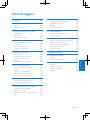 2
2
-
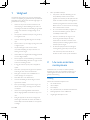 3
3
-
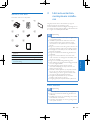 4
4
-
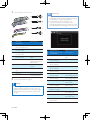 5
5
-
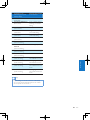 6
6
-
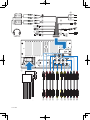 7
7
-
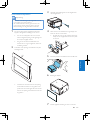 8
8
-
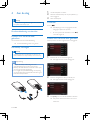 9
9
-
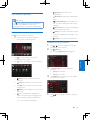 10
10
-
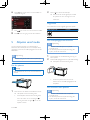 11
11
-
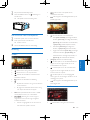 12
12
-
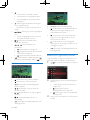 13
13
-
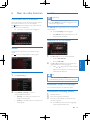 14
14
-
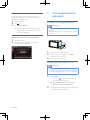 15
15
-
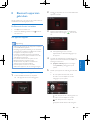 16
16
-
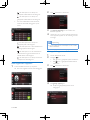 17
17
-
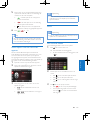 18
18
-
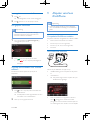 19
19
-
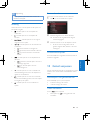 20
20
-
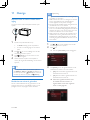 21
21
-
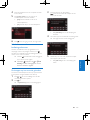 22
22
-
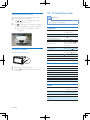 23
23
-
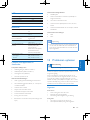 24
24
-
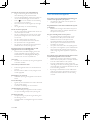 25
25
-
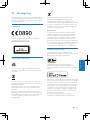 26
26
-
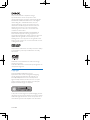 27
27
-
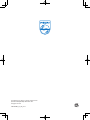 28
28
Gerelateerde papieren
-
Philips CED780/12 Handleiding
-
Philips CED1910BT/12 Handleiding
-
Philips HP4650/00 Product Datasheet
-
Philips CE162/12 Handleiding
-
Philips DC350/12 Product Datasheet
-
Philips CE135BT/19 Handleiding
-
Philips CE600N/12 Handleiding
-
Philips CEM2250/12 Handleiding
-
Philips CE152/12 Handleiding
-
Philips CE138/12 Handleiding